Top 10 manieren om te verhelpen dat Chromebook niet oplaadt

Laadt uw Chromebook soms niet op? Voordat u zich naar een servicecentrum haast, leest u het bericht om te verhelpen dat de Chromebook niet oplaadt.
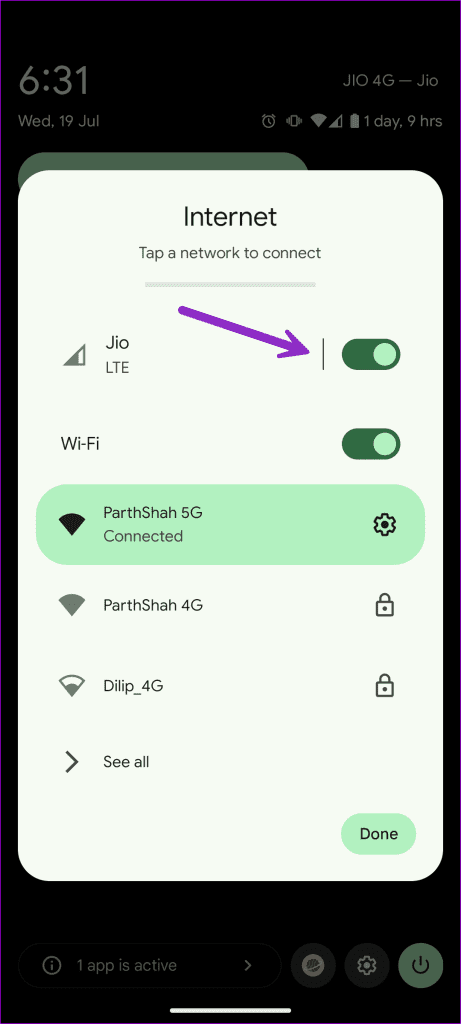
Google Chrome is vooraf geïnstalleerd op alle Android-telefoons en blijft de favoriete keuze onder consumenten om op internet te surfen. Nu Apple je de standaardbrowser op iOS laat wijzigen, stijgt de populariteit van Chrome ook op de iPhone. Hoewel Chrome rijk is aan native apps op alle platforms, kan de webbrowser die niet op mobiele data werkt uw ervaring snel bederven. Hier zijn de beste manieren om te verhelpen dat Chrome geen pagina's op mobiel laadt.

U kunt verbinding maken met een Wi-Fi-netwerk en zoals gewoonlijk op internet surfen. Maar het is geen haalbare oplossing, omdat je niet altijd in de buurt van een draadloze verbinding zult zijn. In plaats daarvan kunt u de onderstaande trucs gebruiken en het schetsmatige gedrag van Chrome op mobiele data corrigeren.
Heeft u mobiele dataproblemen met alle geïnstalleerde apps op uw Android of iPhone? Het is begrijpelijk dat hetzelfde ook niet werkt op Google Chrome. U kunt vanaf het startscherm naar beneden vegen en Internet selecteren om de LTE/5G-gegevens in te schakelen.
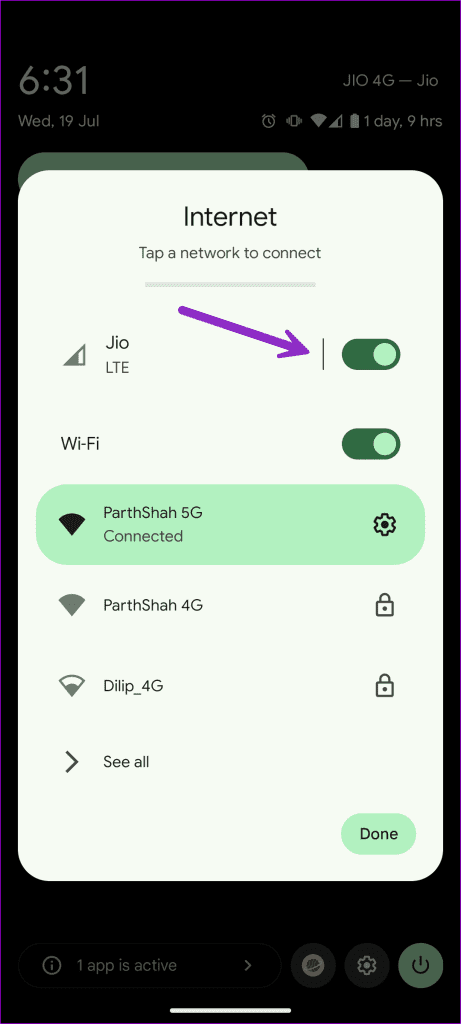
iPhone-gebruikers kunnen het Control Center openen en de optie Mobiele data inschakelen. U moet ook het mobiele data-abonnement controleren bij uw provider. Als u mobiele data hebt verbruikt, koop dan een abonnement om internet op uw mobiele nummer in te schakelen.
Als het probleem zich blijft voordoen, schakelt u de vliegtuigmodus in en schakelt u deze na een paar seconden uit om het netwerk opnieuw in te stellen. Android-gebruikers hebben toegang tot de vliegtuigmodus via het snelwisselmenu. Als u een iPhone heeft, gebruikt u dezelfde vanuit het Control Center.
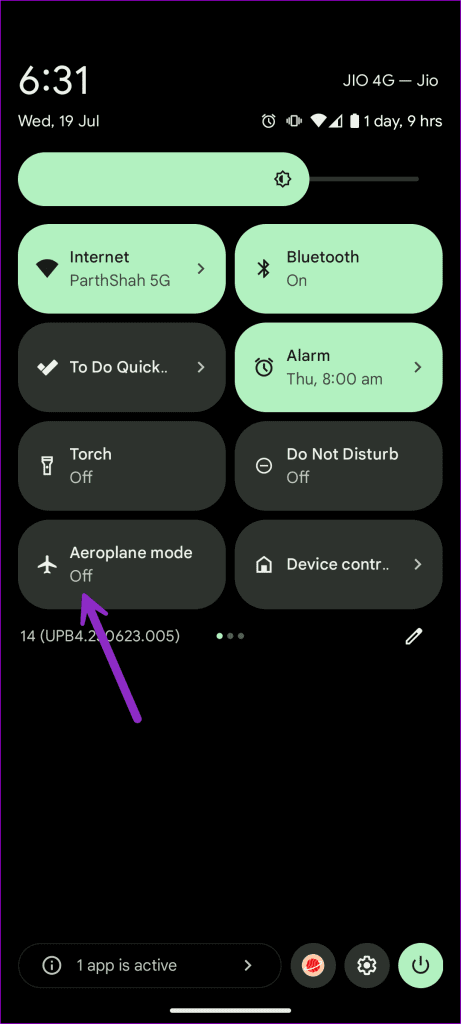
Heeft u de toestemming voor mobiele gegevens voor Google Chrome op de iPhone uitgeschakeld? U moet dit inschakelen via Instellingen.
Stap 1: Open de app Instellingen op uw iPhone en scroll naar Google Chrome.
Stap 2: Schakel de schakelaar voor mobiele gegevens in.
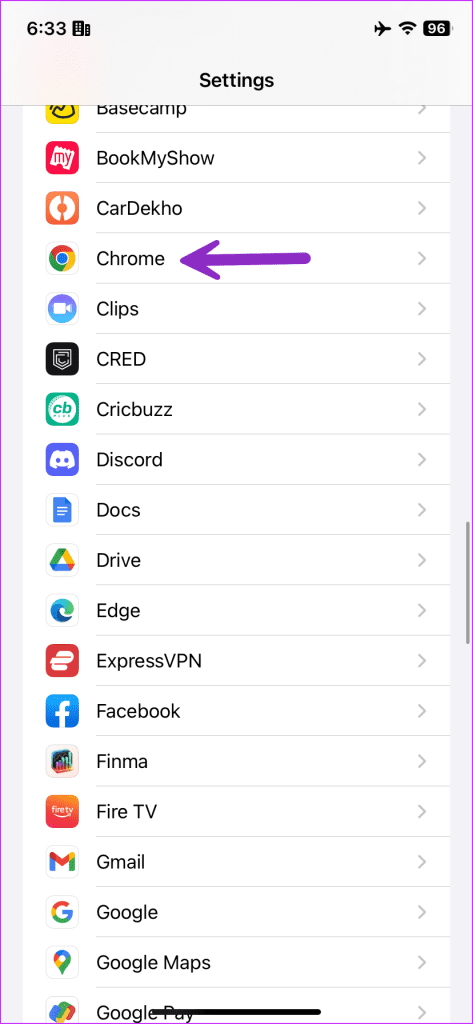
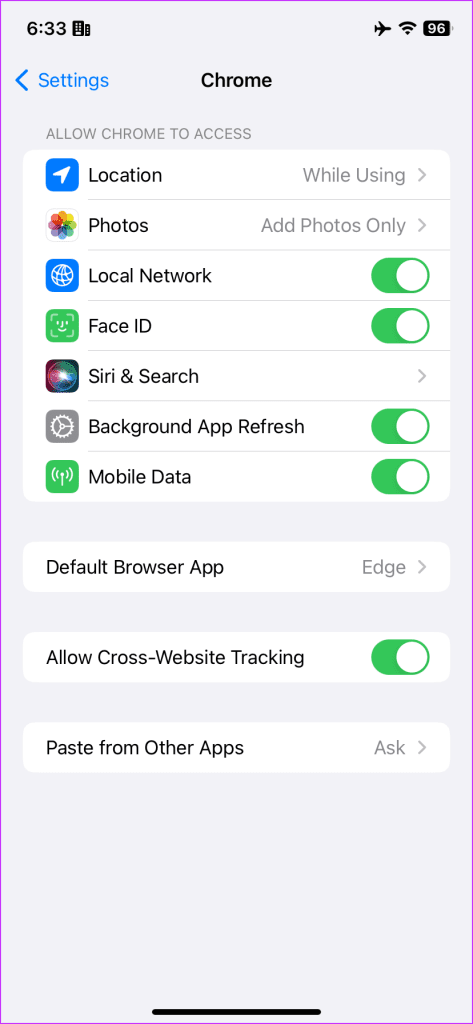
Hebt u een gegevensbesparingsmodus ingeschakeld op iPhone of Android? Chrome kan problemen ondervinden bij het laden van webpagina's op mobiele data. Het is tijd om de databesparingsmodus uit te schakelen.
Stap 1: Start de app Instellingen en selecteer Mobiele services.
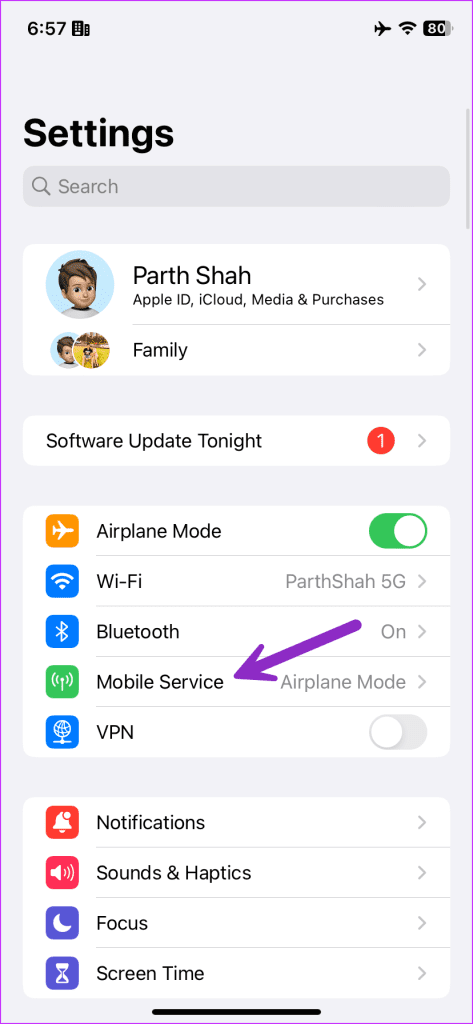
Stap 2: Selecteer uw simkaart en schakel de Low Data Mode uit.
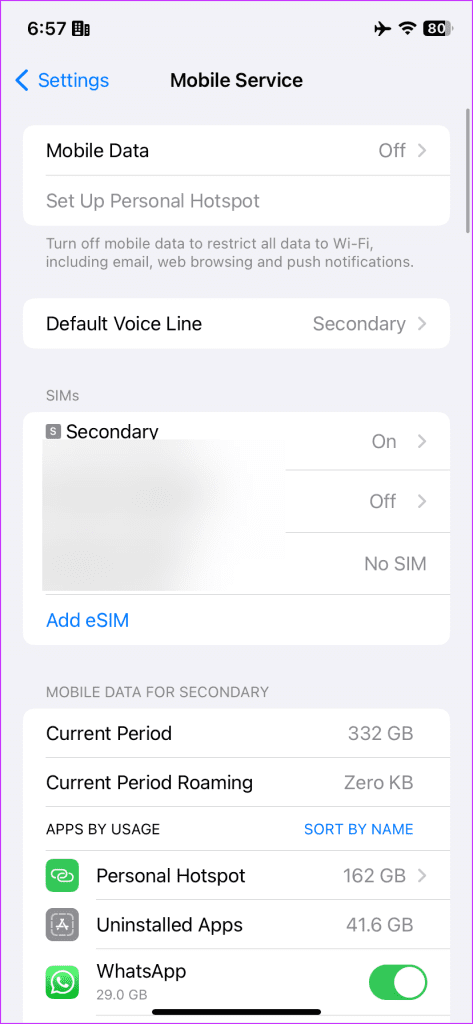
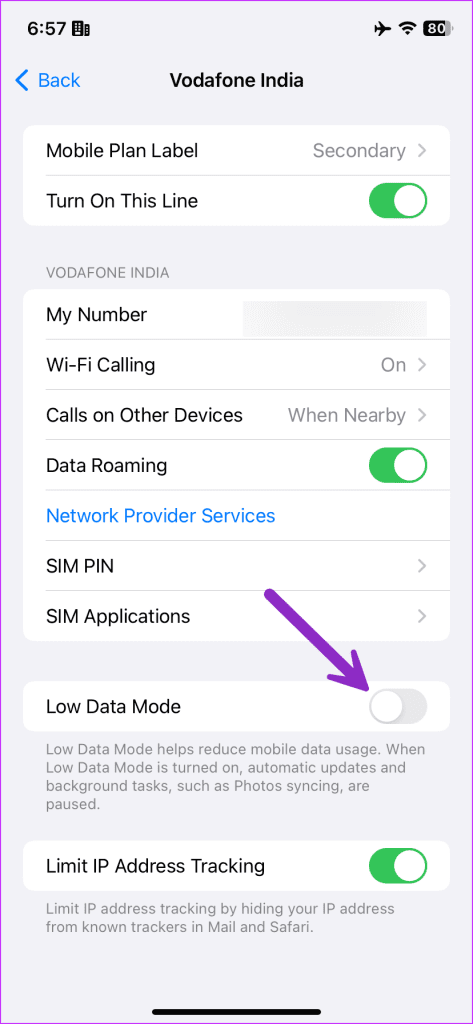
Stap 1: Ga naar de app Instellingen en open Netwerk en internet.
Stap 2: Selecteer Databesparing en schakel de optie uit.
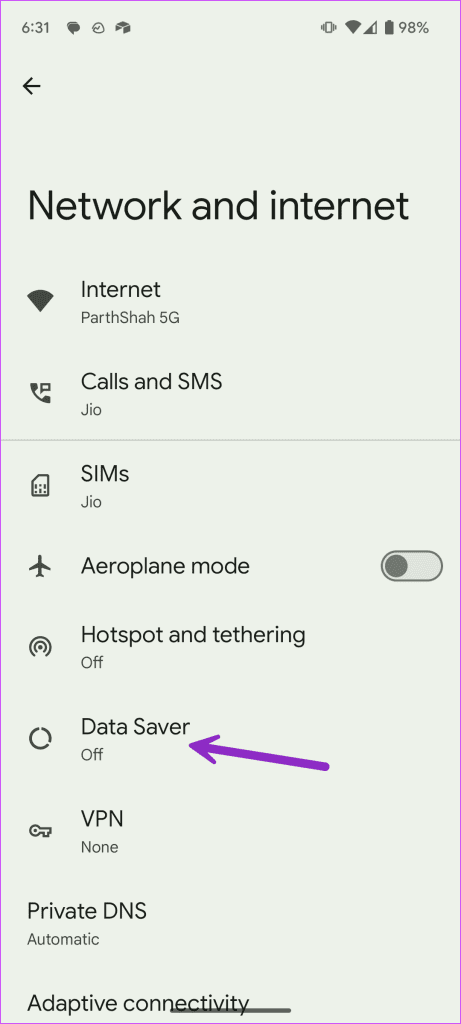
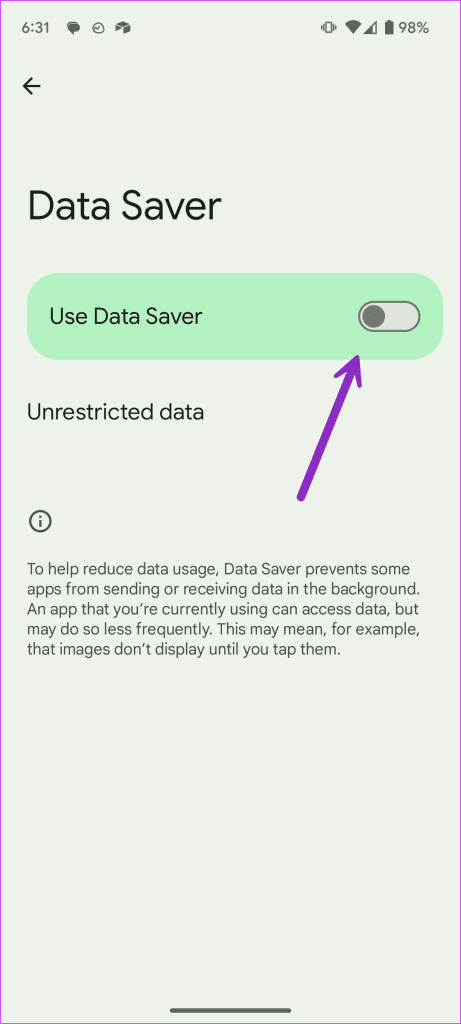
Heeft u vaak problemen met het laden van webpagina's op de achtergrond in Google Chrome? Het probleem doet zich voor wanneer Chrome geen toestemming voor gegevensgebruik op de achtergrond heeft. Hier leest u hoe u dat kunt oplossen.
Stap 1: Start de app Instellingen en scroll naar Chrome.
Stap 2: Schakel de schakelaar 'Achtergrondapp vernieuwen' in.
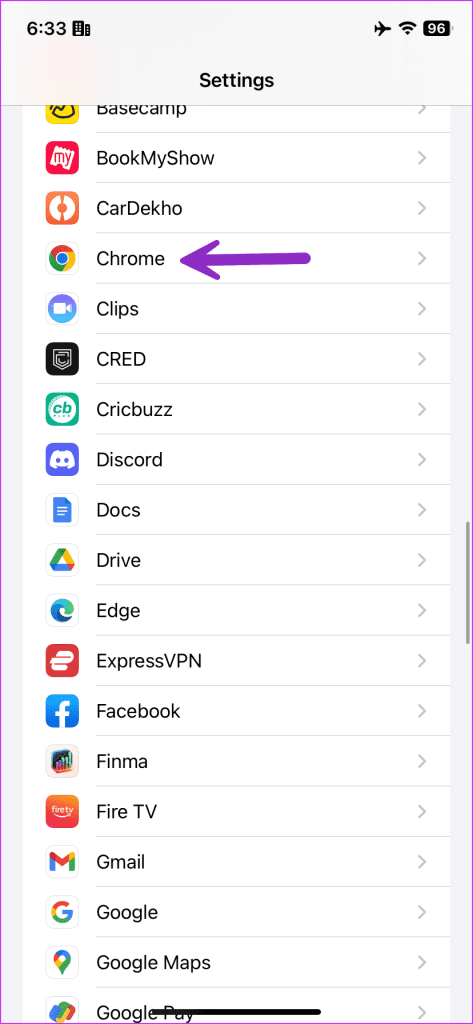
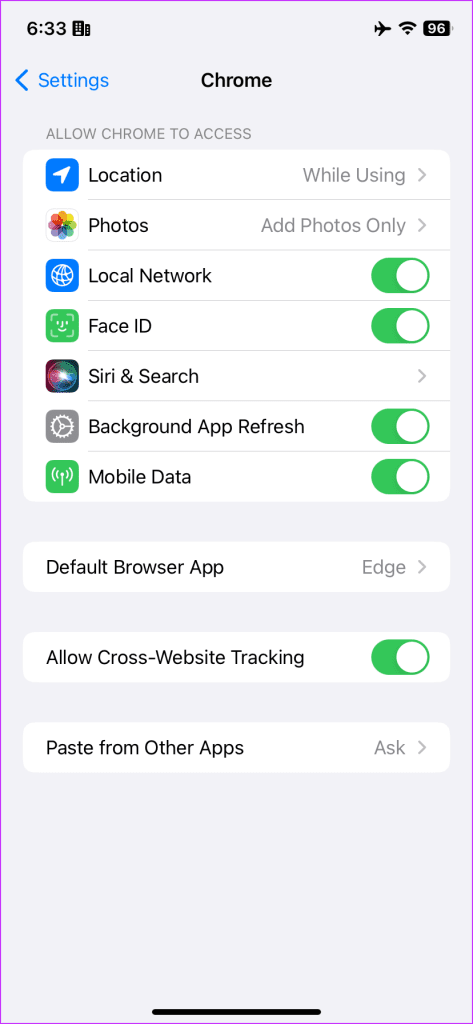
Stap 1: Druk lang op het Chrome-app-pictogram en open het app-infomenu.
Stap 2: Selecteer Mobiele data en Wi-Fi. Schakel de schakelaar Achtergrondgegevens in.
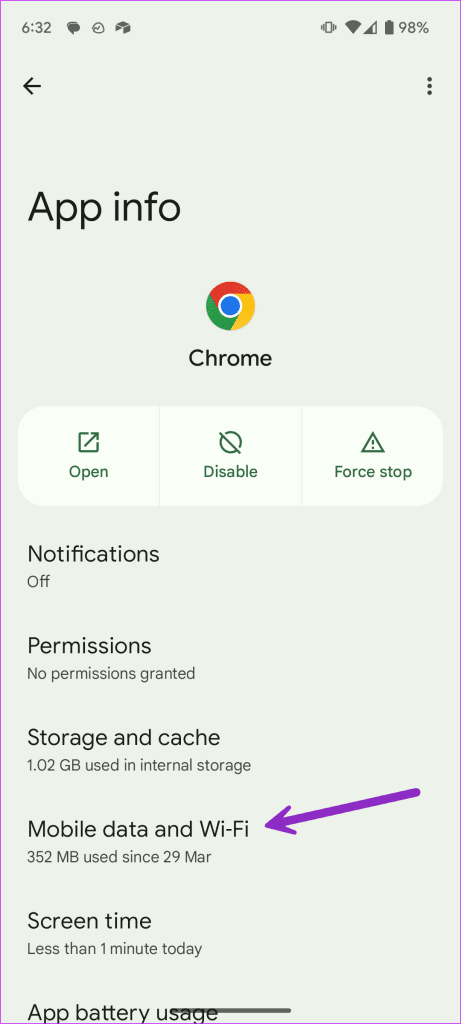
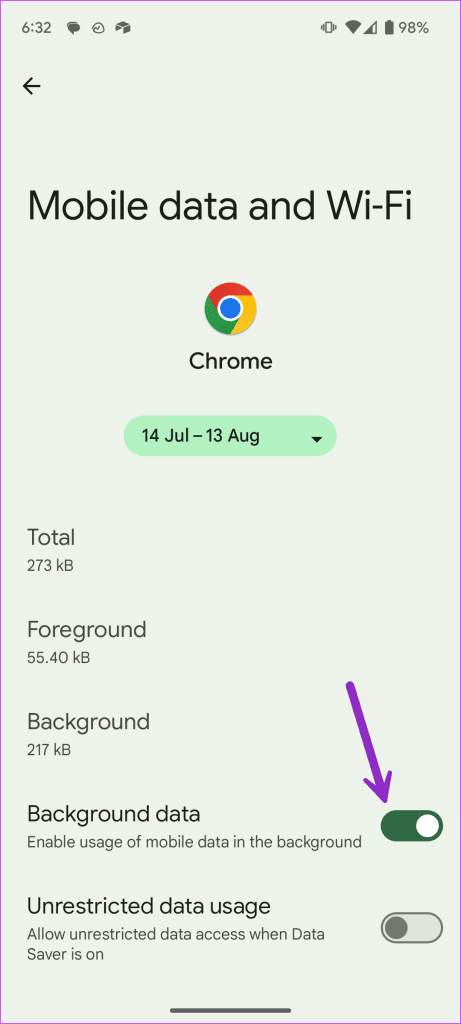
Google Chrome kan actie ondernemen met een actieve VPN-verbinding op iPhone of Android. Het kan komen door een storing op een van de aangesloten VPN-servers. U moet VPN uitschakelen en op internet gaan surfen in Google Chrome.
Heeft u problemen met het bezoeken van een specifieke website in alle browsers? U moet contact opnemen met de websitebeheerder om het probleem uit te leggen.
Sommige websites kunnen regiospecifiek zijn en zijn mogelijk niet beschikbaar in uw regio. Google Chrome werkt mogelijk niet wanneer u dergelijke websites bezoekt. Het probleem heeft niets te maken met de internetverbinding of Google Chrome. U kunt alleen maar wachten tot de dienst of website beschikbaar is in uw land.
Het probleem 'Google Chrome werkt niet op mobiele data' kan te wijten zijn aan een corrupte cache. Het is tijd om de cache te wissen en het opnieuw te proberen.
Stap 1: Start Google Chrome en tik op het menu met drie stippen. Selecteer Browsegegevens wissen.
Stap 2: Bevestig hetzelfde om de geschiedenis, cookies, sitegegevens, afbeeldingen in de cache en opgeslagen wachtwoorden te verwijderen.
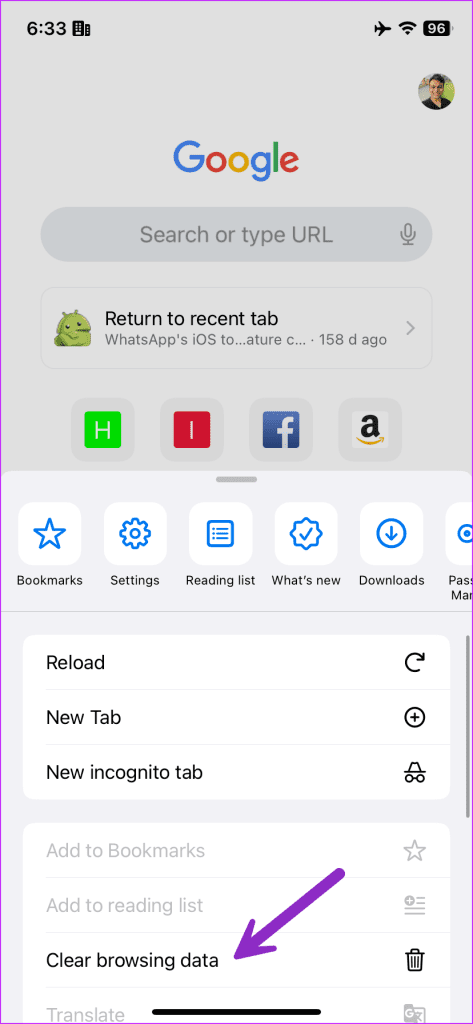
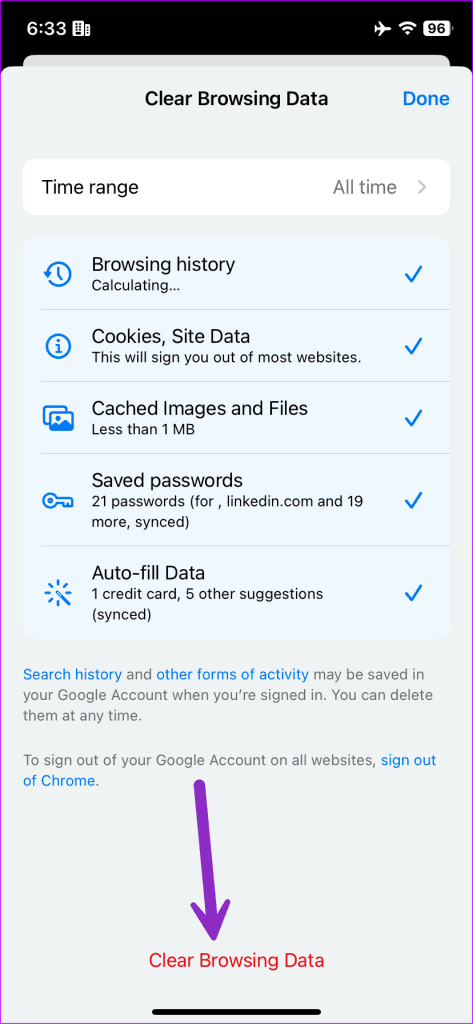
Stap 1: Druk lang op het Google Chrome-pictogram en open het app-infomenu. Selecteer Opslag en cache.
Stap 2: Tik op Cache wissen.
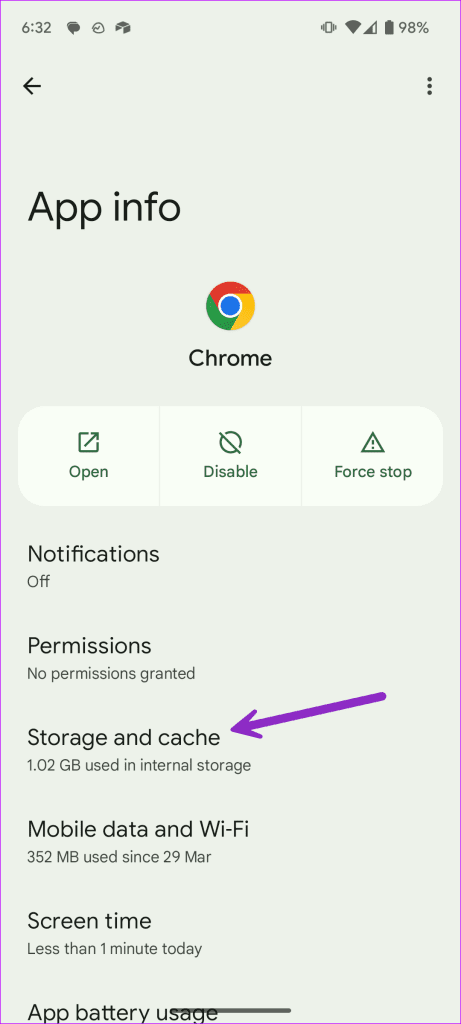
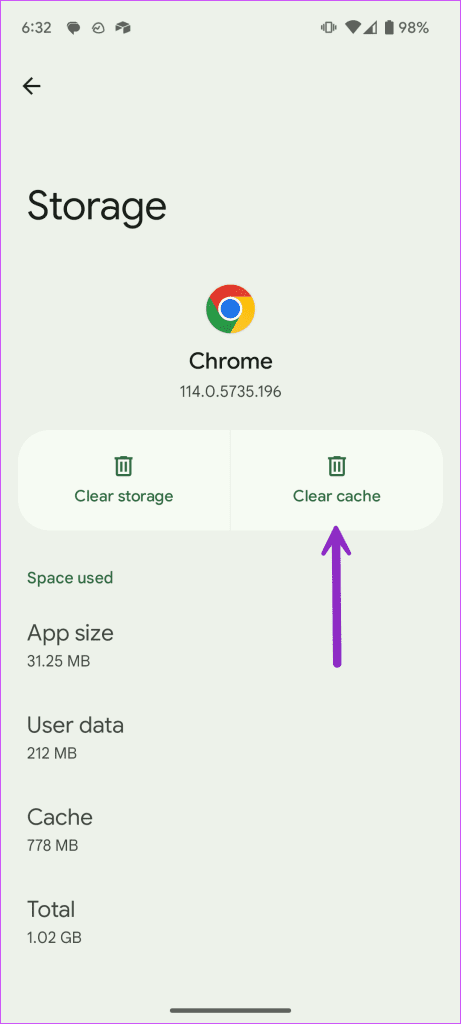
Verouderde mobiele Chrome-apps kunnen hier de echte boosdoener zijn. Je moet Chrome updaten naar de nieuwste versie vanuit de Play Store of de App Store en het opnieuw proberen.
Als Chrome nog steeds niet werkt op mobiele data, sluit dan de webbrowser van Google en kies een van de alternatieven. Microsoft Edge is een capabel aanbod van de softwaregigant en kan uw ideale Chrome-vervanger zijn.
De browser is beschikbaar op alle platforms en compatibel met alle Chrome-extensies.
Microsoft Edge downloaden op iPhone
Microsoft Edge downloaden op Android
Google Chrome maakt geen verbinding met internet via mobiele data en kan u in verwarring brengen. Voordat u verbinding maakt met een Wi-Fi-netwerk of overschakelt naar een andere browser, gebruikt u de bovenstaande truc om het probleem op te lossen.
Laadt uw Chromebook soms niet op? Voordat u zich naar een servicecentrum haast, leest u het bericht om te verhelpen dat de Chromebook niet oplaadt.
Blijft Google Chrome van thema veranderen op uw computer? Probeer deze tips voor probleemoplossing uit om het probleem snel op te lossen.
Krijgt u steeds de foutmelding Uw verbinding is geen privé in Google Chrome? Hier zijn 10 eenvoudige manieren om de fout op te lossen en zelfs te omzeilen.
Kunt u de Cast-optie niet vinden in Chrome? Gebruik deze vijf methoden om het Cast-pictogram in de Chrome-werkbalk weer te geven.
Wilt u het uiterlijk van de Google Chrome-tabbladen wijzigen? Ontdek hoe u de tabbladkleur in Chrome naar wens kunt wijzigen.
Vraagt u zich af hoe u de cache en cookies in Microsoft Edge moet verwijderen? Hier zijn alle manieren om dat te doen.
Wilt u de startpagina of nieuwe tabbladpagina in Chrome personaliseren? Bekijk de beste tips om de Chrome-startpagina aan te passen.
Krijgt u de foutmelding Uw klok staat vooruit of Uw klok staat achter wanneer u een website probeert te bezoeken in uw Chrome-browser? Bekijk drie manieren om het probleem te verhelpen.
Wilt u de cookies en cache van één site in Google Chrome wissen? Hier zijn meerdere manieren om dat te bereiken op desktop en mobiel.
Zit u vast aan een traag of onvolledig downloadproces in Google Chrome? Hier zijn de beste manieren om te verhelpen dat Google Chrome de downloads niet voltooit.







